Πώς να δημιουργήσετε βίντεο με το Midjourney AI [Παρέχονται προτροπές]
Εκτός από εικόνες, το Midjourney σας παρέχει τώρα μια εξέλιξη των εικόνων σας σε βίντεο. Δεν είναι καταπληκτικό; Η λειτουργία μελετά όλα τα γραφικά για τη δημιουργία βίντεο με το Midjourney. Μπορείτε να φτιάξετε ένα πρωτότυπο έργο με τη βοήθεια των αλγορίθμων του που χρησιμοποιούν βαθιά μάθηση, επιτρέποντάς σας να παράγετε αξιοσημείωτα αποτελέσματα. Με αυτόν τον τρόπο, μπορεί να οδηγήσει σε σύγχυση στην πρόσβαση στη λειτουργία, γι' αυτό διαβάστε τον παρακάτω οδηγό για να σας βοηθήσει να δημιουργήσετε βίντεο με το Midjourney παράλληλα με τις προτροπές και τις εντολές που πρέπει να χρησιμοποιήσετε.
Λίστα οδηγών
Προτροπές και εντολές στο Midjourney για τη δημιουργία βίντεο Απόλυτος οδηγός για το πώς να δημιουργήσετε βίντεο με το Midjourney Πώς να επεξεργαστείτε τα δημιουργημένα βίντεο Midjourney για να τα κάνετε ρεαλιστικά Συχνές ερωτήσεις σχετικά με τον τρόπο δημιουργίας βίντεο με το Midjourney AIΠροτροπές και εντολές στο Midjourney για τη δημιουργία βίντεο
Το Midjourney έχει έναν μοναδικό τρόπο δημιουργίας εικόνων και βίντεο AI με λεπτομέρειες. Το εργαλείο βελτιώνει αυτό που λέτε στα μηνύματα προτροπής, συμπεριλαμβανομένου του φόντου, της υφής, του στυλ και άλλων.
Ωστόσο, για να δημιουργήσετε ένα βίντεο με το Midjourney, πρέπει να εξασφαλίσετε μια καλογραμμένη προτροπή και να ακολουθήσετε εντολές. Η επικέντρωση στα παρακάτω θα σας βοηθήσει να δημιουργήσετε συναρπαστικά γραφικά.
Τύποι προτροπών για τη δημιουργία βίντεο με το Midjourney:
◆ Βασικές προτροπές κειμένου. Αυτές οι προτροπές περιλαμβάνουν μόνο μία λέξη, φράση ή ένα emoticon/emoji. Μπορείτε να χρησιμοποιήσετε γνωστές λέξεις για αυτό που θέλετε να δείτε στα αποτελέσματα.
◆ Προηγμένες προτροπές κειμένου. Εάν θέλετε ένα πρόσθετο στοιχείο στις προτροπές σας, μπορείτε να προσθέσετε μια διεύθυνση URL εικόνας, φράσεις κειμένου ή διαφορετικές παραμέτρους. Είναι συνήθως μεγαλύτερο και πιο αποτελεσματικό εάν θέλετε να αναπτυχθούν οι πρωταρχικές ιδέες.
Εντολές και παράμετροι για τη δημιουργία βίντεο με το Midjourney:
Για να ξεκινήσετε τη δημιουργία ενός βίντεο με το Midjoruney, ξεκινήστε με την εντολή /φαντάζομαι με οποιαδήποτε προτροπή. Κάνοντας αυτό, δίνετε στο πρόγραμμα την ευκαιρία να δει τα καθορισμένα σχέδια και άλλα πράγματα. Μην ξεχάσετε να προσθέσετε - -βίντεο για έξοδο βίντεο AI. Εκτός από αυτό, μπορείτε να χρησιμοποιήσετε τις ακόλουθες πρόσθετες παραμέτρους για να δημιουργήσετε υπέροχα βίντεο με το Midjourney.
Σχέδιο. Εκτός από την προτροπή, μπορείτε να προσθέσετε στυλ για να λάβετε την έξοδο που σας αρέσει, συμπεριλαμβανομένων των anime και άλλων λέξεων που σχετίζονται με στυλ.
Προσαρμόστε την έξοδο. Για την προσαρμογή της εξόδου, μπορείτε να καθορίσετε αριθμούς σε αυτήν τη μορφή: – -s [αριθμός], το οποίο μπορεί να είναι υψηλό ή χαμηλό, σύμφωνα με τις απαιτήσεις σας για στυλιζάρισμα.
Χάος. Αυτό αναφέρεται σε αφαιρέσεις εικόνων και είναι επίσης στη μορφή για τη διαμόρφωση της εξόδου,w, που είναι – – χάος [αριθμός].
Ανάλυση. Όσο για αυτή την παράμετρο, μπορείτε να έχετε το 1080p, 4K, 8K και πολλά άλλα για αναμενόμενα βίντεο υψηλής ποιότητας που δημιουργήθηκαν από το Midjourney. Πληκτρολογήστε το ως εξής: – -hd.
Εικόνες ως προτροπή. Εφόσον μπορεί να προστεθεί μια εικόνα για να δημιουργήσετε βίντεο με το Midjourney, για να το κάνετε, χρησιμοποιήστε τη διεύθυνση URL της εικόνας και επικολλήστε την με την προτροπή σας. Θα βγει σαν /imagine [url] [προτροπή].
Για να φιλτράρετε λέξεις. Όσον αφορά τις επιπλέον λέξεις, πληκτρολογήστε το – -όχι [λέξη-κλειδί] για να αφαιρέσετε το αντικείμενο ή το περιττό αντικείμενο από την εικόνα.
Απόλυτος οδηγός για το πώς να δημιουργήσετε βίντεο με το Midjourney
Όπως αναφέρθηκε, το Midjourney μπορεί να χρησιμοποιηθεί στον ανοιχτό διακομιστή Discord. Δεν χρειάζεται να είναι μια μακρά προτροπή, αλλά κυρίως, περισσότερο Προτροπές για το Midjourney δώστε αυτό που ακριβώς θέλετε να αποδειχθεί για το βίντεό σας AI. Για παράδειγμα, χρησιμοποιείτε "μια πανσέληνο με μια απόχρωση του κίτρινου και μια λάμψη στη νύχτα, γεμάτη αστέρια γύρω της" για να δημιουργήσετε ένα βίντεο με το Midjourney. Στη συνέχεια, ο αλγόριθμος θα χωρίσει αυτές τις λέξεις-κλειδιά σε πανσέληνο, κίτρινο, νύχτα και αστέρια.
Σε οποιαδήποτε προτροπή, θα χρησιμοποιείτε την εντολή /imagine στην αρχή. Επομένως, εάν είστε έτοιμοι, δείτε πώς μπορείτε να δημιουργήσετε βίντεο με το Midjourney και να τα αποθηκεύσετε.
Βήμα 1.Στο Discord, ανοίξτε το Midjourney. Στη συνέχεια, ξεκινήστε πληκτρολογώντας /φαντάζομαι στο "πλαίσιο κειμένου" ως αρχή της προτροπής σας.
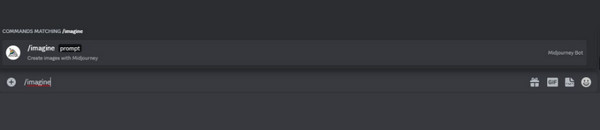
Βήμα 2.Στο πλαίσιο προτροπής, πληκτρολογήστε το δημιουργικό σας περιεχόμενο και τερματίστε το με "– -βίντεο". Για παράδειγμα, χρησιμοποιήστε αυτό: /φανταστείτε ένα χαριτωμένο σκυλί να χαμογελά και να τρέχει προς τη θάλασσα – -βίντεο. Η εντολή βίντεο μπορεί επίσης να χρησιμοποιηθεί με λειτουργίες "Σμίκρυνση" ή "Μετατόπιση".
Βήμα 3.Κάντε κλικ στο πλήκτρο "Enter" για να στείλετε το αίτημά σας στο Midjourney. Στη συνέχεια, το εργαλείο θα επεξεργαστεί το όραμά σας στη ζωή. Περιμένετε να ολοκληρωθεί η διαδικασία δημιουργίας. Δείτε αν είστε ικανοποιημένοι και απαντήστε τους κάνοντας κλικ στο κουμπί "Προσθήκη αντίδρασης".
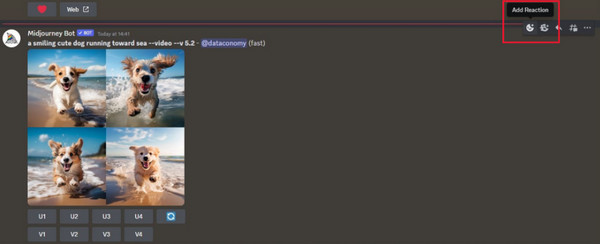
Στη συνέχεια, βρείτε το "Φάκελος" στη γραμμή αναζήτησης. Επιλέξτε το πρώτο emoji που θα εμφανιστεί. Μετά από αυτό, τα στοιχεία της εικόνας θα σταλούν στο "Discord DM".
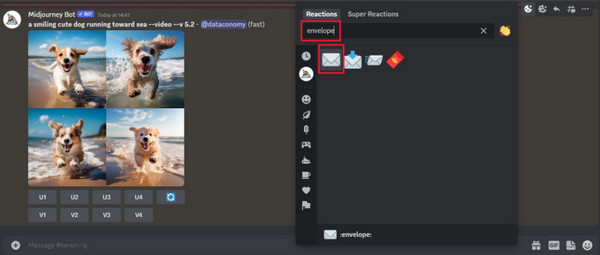
Βήμα 4.Αμέσως μετά, θα βρείτε έναν χρυσό σύνδεσμο που παρουσιάζει το Midjourney, δίνοντας αναλυτικές πληροφορίες για τις εικόνες. Κάντε κλικ στο "σύνδεσμος" και θα αναπαραχθεί ένα βίντεο που έχετε κάνει με το Midjourney. Αφού ανοίξετε αυτόν τον σύνδεσμο, μπορείτε να κάνετε δεξί κλικ στο βίντεο για να το αποθηκεύσετε στον υπολογιστή σας ως μορφή MP4.
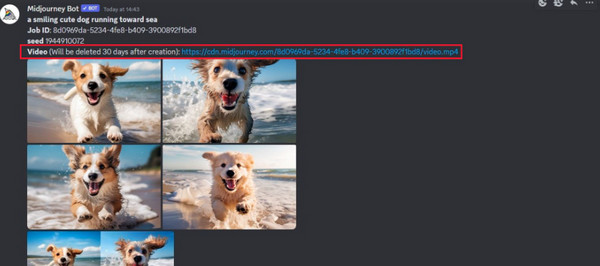
Πώς να επεξεργαστείτε τα δημιουργημένα βίντεο Midjourney για να τα κάνετε ρεαλιστικά
Αφού μάθετε να χρησιμοποιείτε τη λειτουργία για τη δημιουργία βίντεο με το Midjourney, γιατί να μην το κάνετε πιο ρεαλιστικό; Ολοκληρώστε το ταξίδι επεξεργασίας με AnyRec Video Converter. Αυτό το πρόγραμμα υποστηρίζει μια συνολική απλοποιημένη διαδικασία για την επεξεργασία των βίντεό σας, συμπεριλαμβανομένης της περιστροφής, της κοπής, της περικοπής και άλλων. Καλύπτεται επίσης η προσθήκη εφέ, φίλτρων, θεμάτων και άλλων. Υπάρχουν ακόμα περισσότερες δυνατότητες επεξεργασίας που μπορείτε να εξερευνήσετε καθώς το χρησιμοποιείτε, τις οποίες σίγουρα μπορείτε να απολαύσετε για να δημιουργήσετε υπέροχα βίντεο Midjourney.

Περιστρέψτε, περικόψτε, περικόψτε, προσθέστε εφέ, φίλτρα και κάντε περισσότερα στα δημιουργημένα βίντεο Midjourney.
Αλλάξτε τη μορφή βίντεο, τον ρυθμό καρέ και την ανάλυση για να βελτιώσετε την ποιότητα του βίντεο.
Προσθέστε δημιουργική μουσική υπόκρουση σε βίντεο Midjourney και συγχρονίστε τα εύκολα.
Μπορείτε να αλλάξετε την ταχύτητα βίντεο, να αντιστρέψετε το βίντεο και πολλά συναρπαστικά εφέ.
100% Secure
100% Secure
Προσθέστε το βίντεό σας με AI στο εργαλείο "Μετατροπέας" κάνοντας κλικ στο κουμπί "Προσθήκη αρχείων". Εναλλακτικά, μπορείτε να το σύρετε και να το αποθέσετε. Κάντε κλικ στο κουμπί "Επεξεργασία" με το εικονίδιο "Ραβδί αστεριών". Εκεί, μπορείτε να αποκτήσετε πρόσβαση στα ακόλουθα εργαλεία επεξεργασίας στα βίντεο Midjourney που δημιουργήσατε.

Περιστροφή & Περικοπή
Σε αυτήν την ενότητα, μπορείτε να ορίσετε την περιοχή περικοπής χρησιμοποιώντας κουμπιά πάνω και κάτω ή σύροντας ελεύθερα το πλαίσιο. Ορίστε τη σωστή περιστροφή που θέλετε επιλέγοντας από τις επιλογές. Στη συνέχεια, μπορείτε να ρυθμίσετε τον "Aspect Ratio" και τον "Zoom Mode" σύμφωνα με τις διαφορετικές πλατφόρμες κοινωνικής δικτύωσης.

Προσθήκη εφέ & φίλτρου
Το επόμενο είναι η προσθήκη πρωταρχικών εφέ. Εδώ, μπορείτε να επιλέξετε αυτό που θέλετε και να προσαρμόσετε τη Φωτεινότητα, τον Κορεσμό, την Αντίθεση, κ.λπ. Δείτε τα εφέ που εφαρμόζονται στο δεξιό παράθυρο παραθύρου.

Προσθέστε υδατογράφημα
Προσθέστε κείμενο ή μια εικόνα στο βίντεό σας που δημιουργήθηκε με AI από το Midjourney ως υδατογράφημα εδώ. Απλώς επιλέξτε από τις επιλογές "Κείμενο" ή "Εικόνα". Παρέχεται η επιλογή γραμματοσειράς, μεγέθους, χρωμάτων και άλλων.

Προσθήκη ήχου/υπότιτλου
Αν θέλεις κάντε μουσική υπόκρουση, μπορείτε να το κάνετε σε αυτό το πρόγραμμα επεξεργασίας. Επιλέξτε το κομμάτι ήχου από το αρχείο του υπολογιστή σας και, στη συνέχεια, προσαρμόστε την ένταση ήχου και τα εφέ καθυστέρησης. Η προσαρμογή των υπότιτλων είναι προαιρετική εδώ.

Αποκοπή βίντεο
Εάν θέλετε να αφαιρέσετε επιπλέον μέρη στο βίντεό σας που έχει δημιουργηθεί με τεχνητή νοημοσύνη, μεταβείτε στο κουμπί "Αποκοπή" από την κύρια οθόνη της καρτέλας "Μετατροπέας". Σύρετε το "ρυθμιστικό" ή ορίστε τους χρόνους έναρξης και λήξης για την περικοπή βίντεο Windows/Μακ.

Συχνές ερωτήσεις σχετικά με τον τρόπο δημιουργίας βίντεο με το Midjourney AI
-
Μπορεί το Midjourney να δημιουργήσει βίντεο;
Ναί. Εκτός από τη δημιουργία εικόνων, το Midjourney υποστηρίζει τη δημιουργία βίντεο και μπορεί να λειτουργήσει ως το Midjourney Video Generator. Απλώς εισάγετε το κείμενό σας στο πλαίσιο και προσθέστε την παράμετρο βίντεο και θα έχετε απίστευτα αποτελέσματα βίντεο.
-
Ποια είδη μηνυμάτων κειμένου παραβιάζουν τις οδηγίες βίντεο AI;
Κείμενο που περιέχει ανεπιθύμητο περιεχόμενο ή περιεχόμενο για ενηλίκους μπορεί να είναι ενοχλητικό, ειδικά για παιδιά. Επιπλέον, πράγματα που θεωρούνταν προσβλητικά για τις άλλες κοινότητες παραβίαζαν τις οδηγίες του Midjourney.
-
Ποιες μορφές εικόνας μπορούν να χρησιμοποιηθούν ως προτροπές στο Midjourney;
Δεδομένου ότι οι εικόνες μπορούν να προστεθούν ως προτροπές, το Midjourney σάς επιτρέπει να προσθέσετε μια εικόνα χρησιμοποιώντας μορφές JPG, WebP, GIF και PNG.
-
Πώς να δημιουργήσετε ένα βίντεο με το Midjourney χρησιμοποιώντας εικόνες που δημιουργήθηκαν παλαιότερα;
Καθορίστε την προτροπή που χρησιμοποιείτε στις εικόνες που δημιουργήθηκαν προηγουμένως και δημιουργήστε ένα αντίγραφό της. Στον διακομιστή Discord, πληκτρολογήστε /imagine και πληκτρολογήστε το κείμενο προτροπής. Προσθέστε το – -βίντεο στο τέλος και μετά Enter.
-
Υπάρχουν εναλλακτικές λύσεις στο Midjourney για τη δημιουργία βίντεο;
Ναί. Πολλές εναλλακτικές μπορούν να βρεθούν για τη δημιουργία βίντεο AI. μπορείτε να χρησιμοποιήσετε το Synthesia, το Nightcafe, το Kapwing, το VEED κ.λπ.
συμπέρασμα
Τώρα, μάθατε να δημιουργείτε βίντεο με το Midjourney! Η χρήση του αλγόριθμου AI Midjourney είναι εξαιρετικά επωφελής εάν θέλετε να έχετε την ευκαιρία να εκφράσετε τη δημιουργικότητά σας. Αυτό το εργαλείο σάς επιτρέπει να δημιουργήσετε μια ιστορία και να δημιουργήσετε εκπληκτικά γραφικά αμέσως μετά. Για να το κάνετε πιο εξαιρετικό, αφιερώστε χρόνο για να προσθέσετε επιπλέον αλλαγές AnyRec Video Converter. Αυτό το πρόγραμμα θα εφαρμόσει εκπληκτικά εφέ, φίλτρα και άλλες επεξεργασίες στο βίντεό σας. Τώρα, είναι έτοιμο να μοιραστεί με τον κόσμο.
100% Secure
100% Secure
